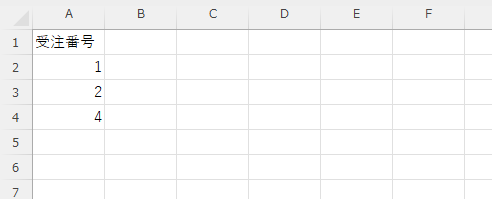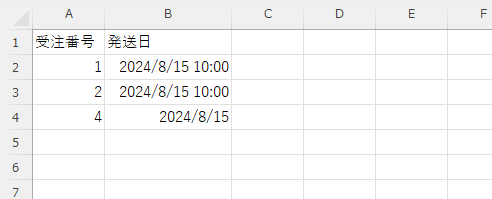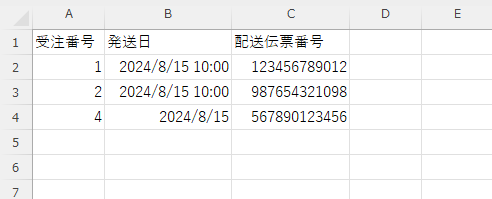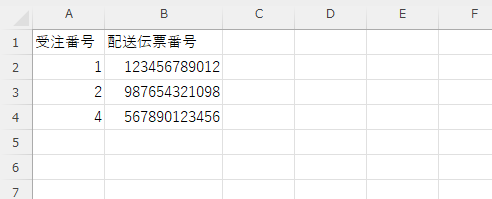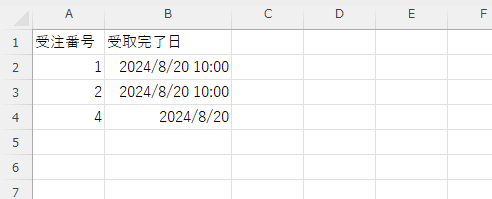対応状況管理
受注の対応状況の一括変更、配送伝票番号の一括登録を行う画面です。
発送日、受取完了日も同時に変更できます。
対応状況管理について受注管理>対応状況管理より対応状況の一括変更を行うことができる機能です。また、対応状況の変更とあわせて以下の登録も行えます。 発送日配送伝票番号受取完了日 キャンセル処理についての注意点
商品管理にて在庫設定をしている商品に通常キャンセル処理を行うと、在庫数がキャンセル個数分プラス計上されますが、
対応状況管理よりキャンセル処理を行った場合は在庫調整(キャンセル個数分プラス計上)がされません。 変更方法CSVファイルのアップロードと管理画面の一覧からの2つ方法がありますので以下にご案内します。変更時の注意点
・複数の異なる対応状況への同時更新はできません。 CSVアップロードでの一括変更STEP1. 「テンプレートCSVダウンロード」より、処理するテンプレートをダウンロード
ダウンロードしたファイルを編集してください。 STEP2. 「対応状況一括変更用CSVファイルアップロード」に、編集したテンプレートファイルをアップロード
ファイルを選択またはドラッグ&ドロップでファイルをアップロードしてください。 STEP3. 「フォーマット」より、アップロードするテンプレートフォーマットを選択
STEP1でダウンロードしたテンプレートと同じものを選択してください。 STEP4. 「対応状況一括変更」より、変更する対応状況を選択
「発送済み」に変更したい場合は、「発送済み」を選択してください。 STEP5. この内容で登録するを押下
成功すると「CSVで指定した受注番号を●●●へ移動しました。」と表示されます。 一覧からの一括変更STEP1. 「対応状況検索」より、変更前の対応状況を選択して検索を押下※デフォルトで「新規受付」の受注が一覧に表示されます。 STEP2. 一覧より、対応状況を変更する受注を選択
※すべて選択する場合は、受注番号左上のチェックボックスにチェックを入れてください。 STEP3. 「対応状況一括変更」より、変更する対応状況を選択
「発送済み」に変更したい場合は、「発送済み」を選択してください。 STEP4. この内容で登録するを押下
成功すると「CSVで指定した受注番号を●●●へ移動しました。」と表示されます。
一覧から変更する場合は、対応状況の変更のみとなります。 CSVデータ作成例 |
この記事の目次 |
ありがとうございました。
よろしければ、ご意見をお聞かせください。
件名、コメントをご入力いただき、『送信』ボタンをクリックしてください。
ご意見を送られない場合は、『閉じる』ボタンをクリックしてください。